- Muallif Jason Gerald [email protected].
- Public 2024-01-19 22:14.
- Oxirgi o'zgartirilgan 2025-01-23 12:51.
Photoshop tuvalidagi qatlam qulflanadi, shunda asl tasvir yoki tahrir tasodifan o'zgartirilmaydi. Shuning uchun Photoshop -da yangi ochilgan tasvirlar "fon qatlami" deb belgilanadi va avtomatik ravishda qulflanadi. Photoshop -da asl rasmni tasodifan yo'q qilishning oldini olish uchun bu xususiyat mavjud. Biroq, bu siz bu qatlamga o'zgartirishlar kirita olmaysiz degani emas.
Qadam
2 -usul 1: Fon qatlamining qulfini ochish
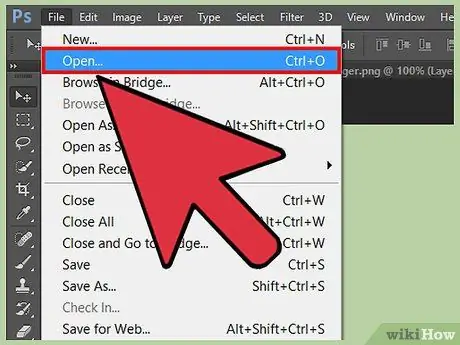
Qadam 1. Rasmni odatdagidek Photoshop -da oching
Agar fon qatlamining qulfini ochadigan tasvir qulfi ochilmagan bo'lsa, hech qanday o'zgartirish yoki sozlash mumkin emas. Siz rasmni odatdagidek ochishingiz mumkin.
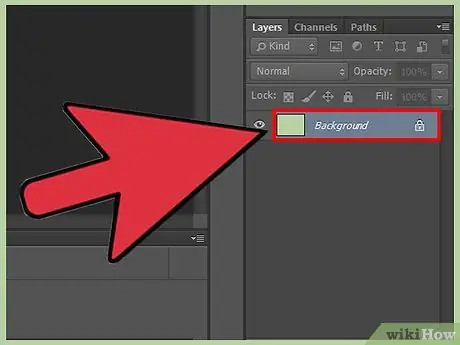
Qadam 2. Qatlamlar palitrasidagi qulflangan qatlamni bosing »
Ekranning o'ng tomonidagi "Qatlamlar" deb nomlangan uzun qutiga qarang. Bu erda har bir qavat ko'rsatiladi, "fon" dan boshlab o'z eskizini. Fon qatlamining yonida bu qulflanganligini ko'rsatuvchi qulf belgisi mavjud.
Muammolarni bartaraf etish: "Qatlamlar ko'rinmaydi:" Ekranning yuqori qismidagi "Oyna" ni bosing. "Qatlamlar" yonida chek borligiga ishonch hosil qiling. Qatlamlar palitrasi hali ham ochilmagan bo'lsa, "Oyna" → "Ish maydoni" → bosing va "Essentials" tugmasini bosing. Agar muammo haligacha hal qilinmagan bo'lsa, sozlamalarni tiklashga va "Rasm" tugmasini bosishga harakat qiling.
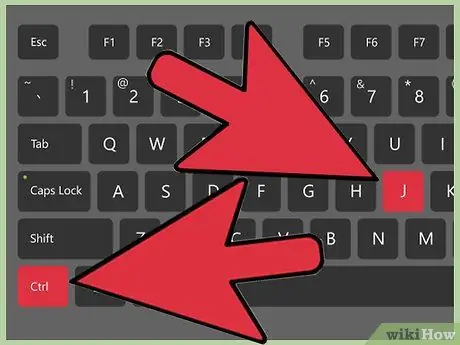
Qadam 3. Qatlamni bosing va fonning qulflanmagan nusxasini yaratish uchun Ctrl/Cmd + J tugmalarini bosing
Bu sizning ishingizni boshlashning eng xavfsiz usuli, chunki siz katta xatoga yo'l qo'ysangiz, asl tasvir saqlanib qoladi. Kompyuter foydalanuvchilari uchun Ctrl+J tugmalarini bosib, fon qatlami ajratilgan. Mac foydalanuvchilari uchun kalit Cmd+J. Yangi qatlam qulfi qulfdan chiqariladi va tahrir qilishga tayyor bo'ladi.
Bundan tashqari, yuqori satrda "Qatlamlar" ni, so'ng "Qatlamni takrorlash" ni bosishingiz mumkin
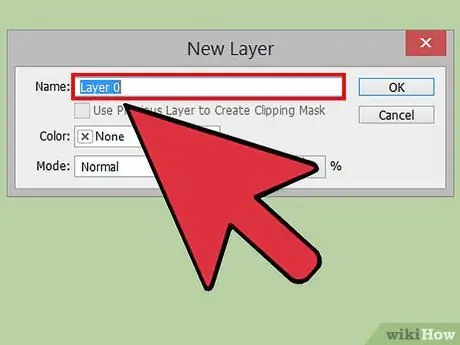
Qadam 4. Fon qatlamini ikki marta bosish orqali uning nomini o'zgartiring va qulfini oching
Siz shunchaki qatlam sarlavhasini ikki marta bosishingiz mumkin, shunda qatlamni qayta yaratishga imkon beradigan kichik quti ochiladi. Ushbu quti orqali siz:
- Ismni o'zgartirish
- Aralashtirish rejimini sozlash
- Tashkilot uchun rang kodlash qatlamlari
- Asosiy qatlamning shaffofligini o'rnating.
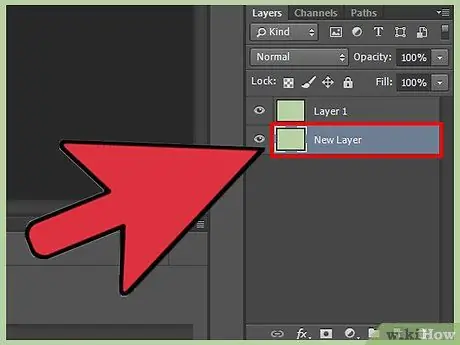
Qadam 5. "Qatlam", so'ng "Orqa fondan yangi qavat" ni bosing, qulflanmagan almashtirish qatlamini yarating
Yuqoridagi satrda "Qatlam" ni bosing. Fondan yangi qavat varianti ketma -ketlikning yuqori qismida bo'lishi kerak. Bu usul, shuningdek, fon qatlamini yangi qavat bilan almashtiradi. Shunday qilib, sizda zaxira fon yo'q, lekin faqat bitta qatlam qulfdan chiqarilgan.
2 -usul 2: Qulflangan va qulflanmagan qatlamlarning muammolarini bartaraf etish
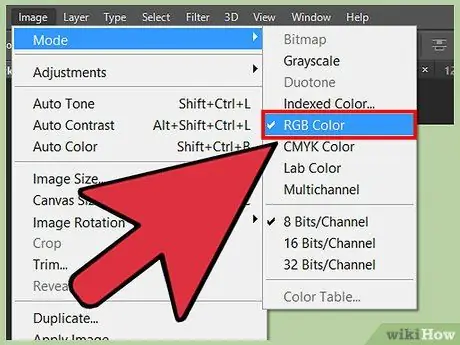
Qadam 1. Agar siz qatlamlarni tahrir qila olmasangiz yoki yangi qatlamlarni qo'sha olmasangiz, darhol "Rang sozlamalari" ni tekshiring
Ba'zi fayl formatlari, xususan "Indekslangan rang", Photoshop bilan to'liq mos kelmaydi. Yaxshiyamki, bu formatlarni tezda o'zgartirish mumkin, shuning uchun siz tahrir qilmoqchi bo'lgan qatlamlarni to'liq nazorat qila olasiz:
- Photoshop -ning yuqori panelidagi "Rasm" ni bosing. Sizning rasmingiz allaqachon ochiq bo'lishi kerak.
- "Rejim" ni bosing.
- Rangni vaqtincha boshqariladigan qilib sozlash uchun "RGB rangi" ni bosing.
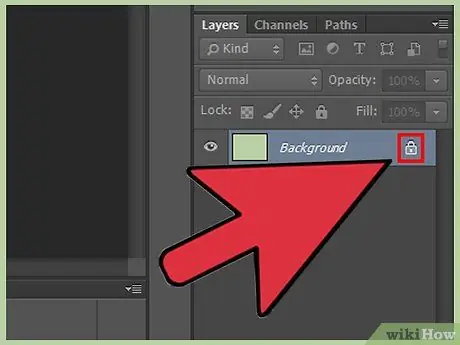
Qadam 2. Qatlamlar palitrasidagi kichik qulfni bosish orqali qatlamni qayta oching
Qatlamlar palitrasida asl qavat ustidagi bir nechta tugmalar mavjud. Siz istalgan ajratilgan qatlamni yonidagi qulflash belgisini bosish orqali qulflashingiz mumkin (bir vaqtning o'zida bir nechta qatlamlarni qulflash uchun Ctrl/Cmd-Click tugmalarini bosing). Bu usul qatlamlarning qulfini ochishi ham mumkin. Ammo, bu usul bilan fon qatlamini ochib bo'lmaydi.
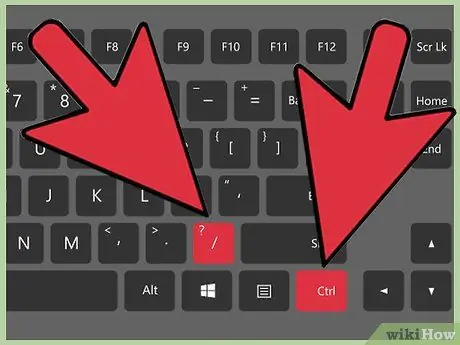
Qadam 3. Tez qulflash va ochish uchun klaviatura yorliqlaridan foydalaning
Qatlamlarni qulflash uchun klaviatura yorlig'i Ctrl /Cmd + /. Bu usul barcha tanlangan qatlamlarni qulflaydi va ochadi.
-
Mac:
cmd + /
-
Kompyuterlar:
Ctrl + /
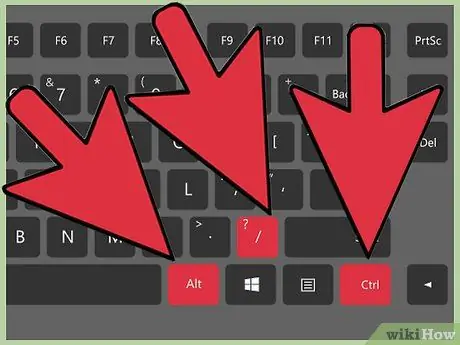
Qadam 4. Ctrl/Cmd + Alt/Opt +/tugmalarini bosib, fondan boshqa barcha qatlamlarni qulfini oching
Bu yorliq fondan tashqari barcha qatlamlarni tahrirlash imkonini beradi. Ammo shuni ta'kidlash kerakki, fon qatlami (boshidanoq qulflangan) ta'sir qilmaydi. Qisqa klavishlar quyidagicha:
-
Mac:
Cmd + Opt + /
-
Kompyuterlar:
Ctrl + alt="Rasm" + /
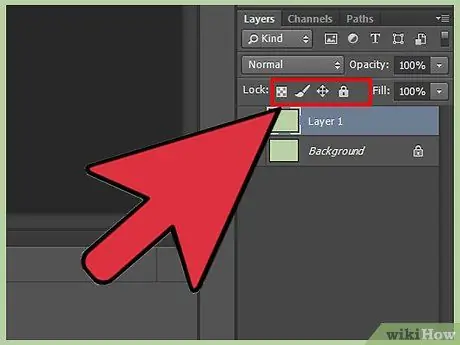
Qadam 5. Ba'zi qatlamlarni qulflang, shunda siz murakkabroq tahrir qilishingiz mumkin
Siz batafsilroq tahrirlarni amalga oshirish uchun qatlamning alohida qismlarini qulflashingiz mumkin. Bu tugmalarning hammasi qulflash tugmachasining o'ng tomonida joylashgan va kursor ustiga kelganda ularning nomlari ko'rinadi. Siz sinab ko'rishingiz mumkin bo'lgan ba'zi variantlar:
-
Shaffof piksellarni qulflash:
Belgi shaxmat taxtasi. Ushbu parametr qatlamning shaffof qismlarini tahrir qilishingizga to'sqinlik qiladi. Bu shuni anglatadiki, uning ostidagi barcha qatlamlar ta'sir qilmaydi.
-
Rasm piksellarini qulflash:
Belgi - bu bo'yoq cho'tkasi. Ushbu parametrda siz faqat qatlamning shaffof qismini tahrir qilishingiz mumkin.
-
Pixel joylashuvini qulflash:
Piktogramma o'zaro faoliyat belgidir. Ushbu parametr qatlamni siljitishga to'sqinlik qiladi, lekin uni baribir bo'yash, rangini o'zgartirish va ustiga yozish mumkin.






